Rozwiązywanie problemów z monitorem LCD - Brak obrazu po włączeniu monitora
Brak obrazu po włączeniu monitora (czarny obraz lecz dioda zasilania się świeci)
- Upewnij się, czy system operacyjny nie przeszedł w stan hibernacji, uśpienia lub oszczędzania energii. Naciśnij dowolny klawisz (Enter / Włącznik) lub porusz myszką aby wybudzić urządzenie.
- Sprawdź, czy kabel sygnałowy (VGA / DVI / HDMI) jest poprawnie podłączony do monitora. Sprawdź również, czy kabel sygnałowy jest poprawnie podłączony do gniazda karty graficznej. Odepnij kabel sygnałowy, sprawdź wtyczki czy piny sygnałowe nie są zagięte, podłącz ponownie kabel do monitora i komputera.

- Naciśnij
 aby wybrać odpowiedni tryb (jeżeli model posiada kilka różnych portów sygnału wideo) -> Wybierz poprawny port sygnału wideo.
aby wybrać odpowiedni tryb (jeżeli model posiada kilka różnych portów sygnału wideo) -> Wybierz poprawny port sygnału wideo.
UWAGA: Jeżeli twój model nie posiada dedykowanego przycisku, wciśnik przycisk "MENU" by wejść do menu OSD. Umiejscowienie przycisku MENU jest różne dla danych modeli monitorów.

Klawisz MENU:

- Zamień aktualnie podłączony kabel sygnałowy na inny (VGA / DVI / HDMI) aby sprawdzić poprawność działania
- Podłącz monitor do innego komputera aby sprawdzić poprawność działania
- Gdy naciśniesz przycisk OSD i pojawi się menu, użyj funkcji [ Reset ] aby przywrócić ustawienia fabryczne ekranu
Wciśnij i przytrzymaj przycisk "MENU" a następnie wybierz MENU > System Setup > Restore factory mode (Reset)> wybierz "Yes"
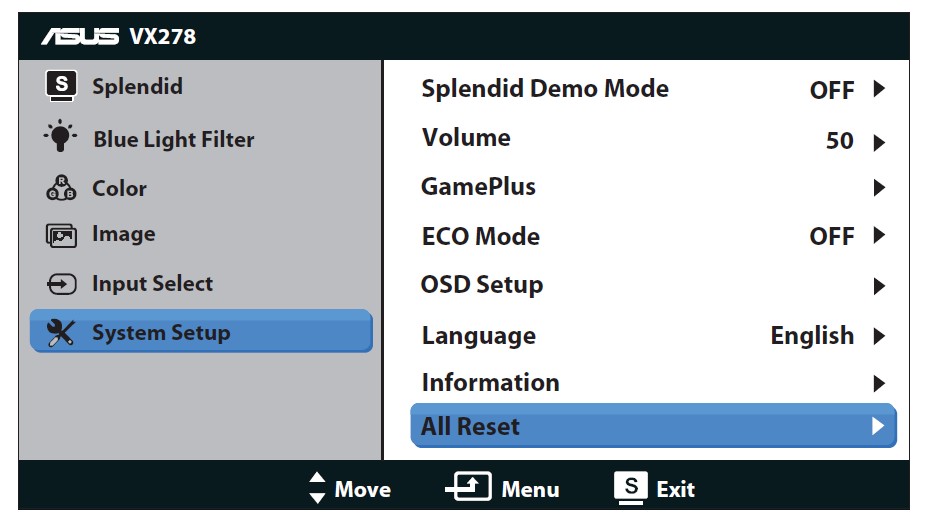
- Uruchom komputer w trybie awaryjnym aby dopasować rozdzielczość i częstotliwość odświeżania ekranu wspieraną przez monitor LCD
Brak obrazu po włączeniu monitora (czarny obraz, dioda zasilania się nie świeci)
- Upewnij się, że przycisk włącznika na przednim panelu pracuje prawidłowo.
- Sprawdź, czy kabel sygnałowy (VGA / DVI / HDMI) jest poprawnie podłączony do monitora. Sprawdź również, czy kabel sygnałowy jest poprawnie podłączony do gniazda karty graficznej. Odepnij kabel sygnałowy, sprawdź wtyczki czy piny sygnałowe nie są zagięte, podłącz ponownie kabel do monitora i komputera.
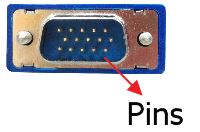
- Sprawdź, czy przewód zasilający jest podłączony do zasilania. Możesz użyć identycznego przewodu zasilającego dołączonego wraz z innym urządzeniem.
- Jeśli urządzenie zostało dostarczone z dodatkowym źródłem zasilania (Zasilacz AC), upewnij się, że jest ono podłączone do ekranu monitora. Sprawdź czy dioda zasilania jest włączona, jeśli nie jest, przetestuj urządzenie z innym zasilaczem.
- Podłącz inne urządzenie do tego samego gniazdka by sprawdzić, czy działa ono poprawnie.
- Podłącz monitor do innego komputera aby sprawdzić poprawność działania.
- Sprawdź czy różnice regionalne w specyfikacji zasilania są wspierane przez monitor LCD firmy ASUS (dla przykładu: Jeżeli monitor został zakupiony w Tajwanie, czy będzie można go uruchomić w Chinach lub innym kraju?
Monitory LCD firmy ASUS wspierają specyfukację zasilania: AC 100-240V. Będą one pracować poprawnie, dopóki podłączone są do napięcia zasilania mieszczącego się w podanym zakresie. Jednakże, proszę mieć na uwadze, iż kupując monitor w innym kraju dołączony przewód zasilający może być nie kompatybilny z gniazdkiem zasilającym. Klient powinien wymienić odpowiedni przewód zasilający lub wtyczkę w celu zapewnienia normalnego zasilania wyświetlacza.
Jeżeli żaden z powyższych kroków nie rozwiązał problemu, skontaktuj się ze Wsparciem Technicznym ASUS celem uzyskania dodatkowej pomocy.
Przed kontaktem z nami przygotuj numer seryjny urządzenia.
Jak znaleźć numer seryjny produktu:
https://www.asus.com/pl/support/Article/566/